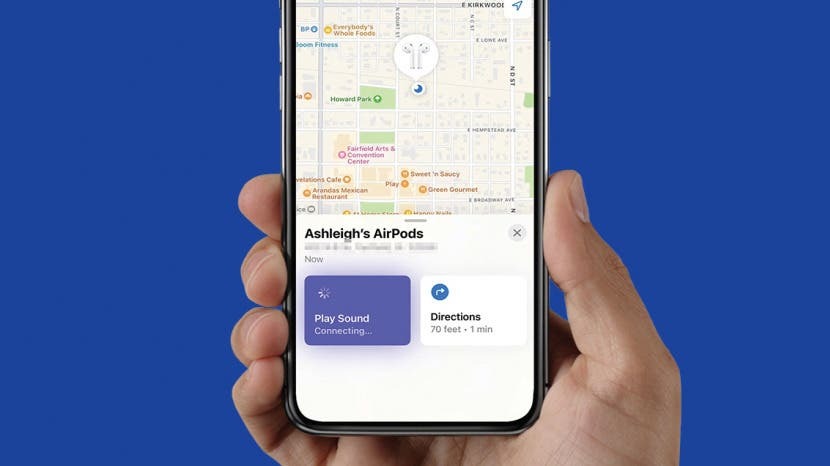
AirPods, AirPods Pro veya AirPods Max'inizi yanlış mı yerleştirdiniz? Kayıp AirPod'ların bip sesi çıkararak nasıl bulunacağını ele alacağız. Yakınınızda bir veya iki AirPod kulakiçi veya AirPods Max kulaklığı kaybettiyseniz, bu kullanışlı ipucu, göze çarpmayan bu Apple cihazlarını ararken size önemli ölçüde zaman kazandırabilir.
Kayıp AirPod'ları Bulmak İçin Bilmeniz Gerekenler
AirPods'unuzun şık özellikleri hakkında daha fazla bilgi edinmek için ücretsiz programımıza kaydolmayı düşünün. Günün bahşişi. Başlamadan önce, bu özelliğin kullanımıyla ilgili birkaç önemli not var. Kulaklığınıza veya kulaklığınıza ping göndermeye çalışmadan önce AirPods'unuzun bu gereksinimleri karşıladığından emin olmak için aşağıdaki listeyi okumanızı öneririm.
- AirPods, AirPods 2, AirPods 3 veya AirPods Pro'nuza yalnızca AirPod kulakiçi kulaklıklardan biri veya ikisi kasanın dışındaysa veya kasa kapağı açıksa ping atabilirsiniz. Aksi takdirde, Bul uygulaması size mevcut konumlarını gösteremez veya AirPod'larınıza ping gönderemez.
- AirPods Max kulaklığınızı Smart Case dışında kaybettiyseniz, konumlarını görebilir ve ping işlemi yapabilirsiniz (pil ömrü devam ettiği sürece). Onları Smart Case'lerinin içinde kaybettiyseniz, Find My'da konumlarını 18 saate kadar görüntüleyebilirsiniz, ancak onlara ping gönderemezsiniz.
- Find My uygulaması, AirPods veya AirPods Pro kasanızın konumunu izleyemez, yalnızca AirPod kulaklıkları takip eder. Hoparlörleri olmadığı için AirPods kasanıza da ping gönderemezsiniz.
- AirPod'larınıza ping atabilmeniz için biraz pil ömrü kalmış olması gerekir.
- Kaybolan AirPod'larınızın ping atılabilmesi için Bluetooth aralığında olması gerekir. Bu, yakınınızdaki kayıp AirPod'ları bulmak için çok yararlıdır; AirPods, AirPods Pro veya AirPods Max'inizi başka birinin bulması için başka bir yerde pingleyemeyeceğinizi unutmayın.
Uygulamamı Bul ile AirPod'lara Ping Atma
Kaybolan AirPod'larınıza ping atmak için önce Uygulamamı Bul etkinleştirildi. Bu yerel Apple uygulaması iPhone ve iPad'inize otomatik olarak yüklenir, ancak iCloud'da oturum açma ve orada Bul özelliğini kullanma seçeneğiniz de vardır. AirPod'larınızı bir bip sesi çıkararak nasıl bulacağınızı öğrenmek için aşağıdaki adımları izleyin.
- Aç Uygulamamı Bul.

- Ayrıca giriş yapabilirsiniz iCloud.com Apple Kimliğinizle ve öğesine dokunun. iPhone'u Bul.
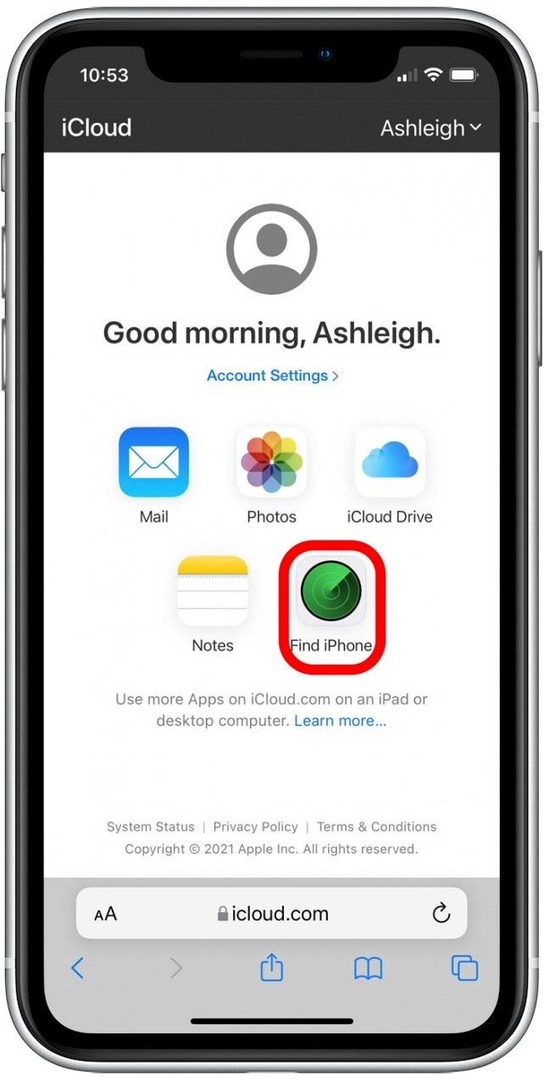
- AirPod'larınıza dokunun.

- Seçme Sesi Oynat.

- Find My uygulamasının AirPods'unuza bağlanması için birkaç dakika beklemeniz gerekebilir.

- Bağlandıktan sonra, her iki AirPod da sonraki iki dakika içinde giderek artan bir ses çalmaya başlar.

- Yalnızca bir AirPod veya AirPods Pro kulaklığı kaybettiyseniz AirPod'a dokunun, yine de seçimini kaldırmanız gerekir. Bu şekilde yalnızca kaybolan AirPod bip sesi çıkarır.

- Kaybolan AirPod'unuzu bulduğunuzda, simgesine dokunun. Durmak kulaklığınıza veya kulaklığınıza ping atmayı bırakmak için

Umarım kayıp AirPod'larınızı çok fazla sorun yaşamadan bulabilmişsinizdir! Ayrıca öğrenmek ilginizi çekebilir AirPod'larınızın pillerinin daha uzun süre dayanmasını nasıl sağlarsınız, bu özellikle gün boyunca sık sık kullanıyorsanız yararlıdır.
Yedek AirPod veya Kılıf Nasıl Alınır
AirPod'larınızı hâlâ bulamıyorsanız, AirPods seri numarasını alın ve Apple Destek'e iletişime geçin Eksik kulakiçi kulaklıklarınızı, kulaklıklarınızı veya şarj kutunuzu değiştirmek için. Apple ayrıca, hakkında daha fazla bilgi edinebilmeniz için yararlı bir sayfa sağlar. AirPods değiştirme fiyatlandırması ve hizmet seçenekleri.
Son Notlar: AirPods Case Nasıl İzlenir
Yukarıda bahsettiğimiz gibi, bu makaleye AirPods durumunuza nasıl ping atacağınızı veya nasıl AirPods kasanızı takip etmek için, kasanın kendisinde hoparlör olmadığı ve izlendi. Ancak, basit bir çözüm olduğu için bu konuyu tekrar ele almak istedim. bir AirTag ekleyin AirPods kasanıza. Bu ek önlem, kulakiçi kulaklıklar veya kulaklıklar dışında kasanın konumunu izlemenize olanak tanır, böylece kasayı kaybederseniz (içinde AirPod'larınız olsun veya olmasın) kolayca tekrar izleyebilirsiniz. Bir AirTag'in maliyeti, tek bir AirPod veya AirPod Pro kulaklığı değiştirme maliyetinden daha düşük olduğu için, bu küçük cihazları yanlış yerleştirme eğilimindeyseniz, bu basit numara gerçekten işe yarayabilir.
Yazar Ayrıntıları

Yazar Ayrıntıları
Ashleigh Page, iPhone Life için bir Özellik Yazarıdır. Bilgisayar bilimi ve yaratıcı yazarlık geçmişine sahip, teknik ve yaratıcı yönleri harmanlamayı seviyor. Hevesli bir teknoloji tutkunu, Apple ürünlerine ve en son yeniliklere ayak uydurmaya bayılıyor. Çalışmadığı zamanlarda, Ashleigh genellikle tuhaf (ve bazen saçma) kısa öyküler yazarken, yürüyüş yaparken ve kum voleybolu oynarken bulunur.